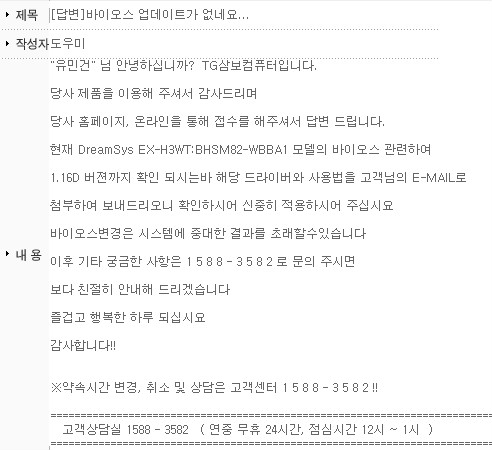

딴건 그렇다 치고 브랜드제품은 역시 as가 잘되는군요
인터넷 어딜 둘러봐도 찾을수가 없어서 문의했는데 답변 ㄳㄳ
'잡담' 카테고리의 다른 글
| 다음에서 파이어폭스 테마를?!Daum Blue (0) | 2009.01.09 |
|---|---|
| 신기한 LCD 모니터 불량화소 제거방법 (22) | 2008.12.18 |
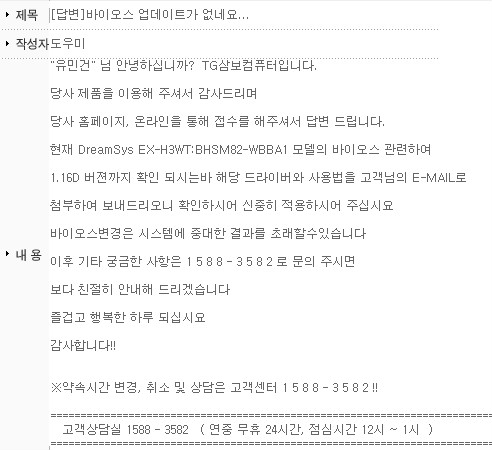

| 다음에서 파이어폭스 테마를?!Daum Blue (0) | 2009.01.09 |
|---|---|
| 신기한 LCD 모니터 불량화소 제거방법 (22) | 2008.12.18 |
| 스카이프 통화시 다른 소리가 줄어드는 현상 해결(Windows7) (5) | 2010.09.25 |
|---|---|
| 비스타 시작메뉴 종료버튼(단추)을 시스템종료로 바꿔보자 (1) | 2008.11.06 |
| 바로가기 아이콘의 바로가기 키를 활용해보자 (0) | 2008.09.14 |

| 삼보컴퓨터 바이오스 업데이트 문의했더니 답변 주는군요 (0) | 2009.01.15 |
|---|---|
| 신기한 LCD 모니터 불량화소 제거방법 (22) | 2008.12.18 |

클릭하면 크게 볼 수 있습니다





| 삼보컴퓨터 바이오스 업데이트 문의했더니 답변 주는군요 (0) | 2009.01.15 |
|---|---|
| 다음에서 파이어폭스 테마를?!Daum Blue (0) | 2009.01.09 |


| 안랩의 사이트가드 기업 무료사용 신청 시작 (2) | 2008.11.09 |
|---|---|
| VB100(Virus Bulletin,바이러스블러틴) 10월 서버2008 백신순위 (2) | 2008.11.09 |
| v3 웹하드 12월 31일까지 평생무료 체험이벤트 (0) | 2008.10.09 |

| G6 장기간 사용기 TMI + G7 단기간 사용기 (0) | 2018.12.22 |
|---|---|
| V3zip 그 속은? (2) | 2009.10.01 |
| Ragdoll Masters ! 멋진 중독성의 대전게임! (0) | 2008.08.20 |
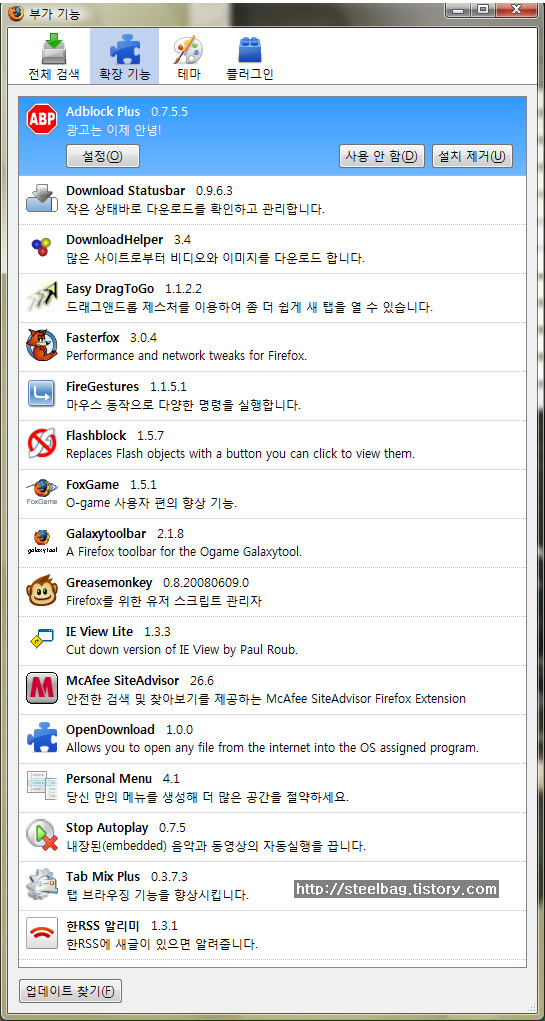
| Adguard(애드가드)이용자 쇼핑몰 결제화면 에러 해결법 (4) | 2018.02.21 |
|---|---|
| 빵집 3를 비스타에서 사용할 수 있는 방법 (1) | 2008.09.14 |
| 비스타(vista)이용자 utorrent사용시 메모리문제 해결법 (0) | 2008.08.07 |